En fin måte å bygge et nettsted på er å bruke ensystem for innholdshåndtering. Et av de beste CMS-verktøyene du kan bruke, spesielt på Linux-servere, er Drupal. Det er et avansert nettstedverktøy med dusinvis av funksjoner som lar brukere raskt bygge et nettsted på sine egne premisser. Slik installerer du Drupal på Ubuntu-serveren.
Forutsetninger
Før du distribuerer Drupal på Ubuntu-serveren din, er det en god idé å bruke oppdateringsverktøyet til å oppdatere alt. Dette vil sørge for at all programvare som kjører på den er oppdatert.
sudo apt update sudo apt upgrade -y
Etter dette må du også installere avhengigheter. Dette er avgjørende for at Drupal CMS-programvaren skal fungere korrekt.
sudo apt-get install php php-mysql php-gd php-curl php-ssh2
I tillegg til disse avhengighetene, må du være sikker på at dethar du allerede fått en LAMP (eller LEMP hvis du bruker Nginx) -stabel installert på Ubuntu. Hvis ikke, kan du raskt installere alt som trengs for å kjøre webapplikasjoner på Ubuntu server med:
sudo apt install lamp-server^
Under LAMP-installasjonen blir du bedt om detå sette opp et root-passord for MySQL. Sørg for å velge noe sikkert slik at det ikke blir kompromittert. I tillegg må du sørge for at dette passordet er forskjellig fra root-brukeren av serveren. Å bruke samme root-passord for Ubuntu Linux root-brukeren og SQL-databasen er en farlig ting å gjøre og vil føre til veldig, veldig dårlige ting.
Etter å ha installert alt, må du starte Apache manuelt:
sudo service apache2 start
Installer Drupal
Avhengighetene er fornøyde, og allenødvendige nettapplikasjoner er installert og fungerer som de skal. Neste trinn er å laste ned den nyeste versjonen av Drupal til serveren. Gå til nettstedet drupal.org, og ta tak i tar.gz-versjonen. For å gjøre nedlastingen direkte til serveren enklere, høyreklikk på nedlastningsknappen, klikk “kopier koblingsplassering” og gå til terminalen.

Bruk deretter wget for å laste ned verktøyet over SSH til serveren din. Bruker du ikke SSH? Vurder å laste ned tar.gz til en flash-stasjon, og koble den deretter til.
wget -P /tmp/ https://ftp.drupal.org/files/projects/drupal-8.4.4.tar.gz
Drupal er lastet ned, nå er det på tide å installere den i root-webserverkatalogen.
tar xzvf /tmp/drupal-8.4.4.tar.gz -C /var/www/html/ --strip-components=1
Deretter oppdaterer du tillatelsene til HTML-katalogen.
chown www-data:www-data -R /var/www/html/ chmod -R 755 /var/www/html/
Sette opp Drupal-databasen
Drupal trenger en database å samhandle med førselve serverprogramvaren vil lastes riktig. Hvis du vil opprette en ny database, bruker du denne kommandoen og logger deg på systemet ved å bruke root-passordet som er satt opp for SQL tidligere.
mysql -u root -p
Nå som du er logget inn, er det på tide å begynne å samhandle med databaseprogramvaren. Begynn med å lage selve databasen:
create database drupal;
Deretter oppretter du en ny bruker for databasen som Drupal CMS-programvaren kan bruke. Sørg for å endre “securepassword” -området med et nytt passord.
Merk: IKKE bruk det samme passordet for denne brukeren som det du har satt opp for root SQL-brukeren. I stedet kan du generere en unik, sikker en.
Husk at brukernavnet Drupal vil bruke er: drupalsite.
grant all privileges on drupal.* to drupalsite@localhost identified by "securepassword";
Når du er ferdig, skyll SQL-databaseprivilegiene og logg deg ut.
flush privileges; exit
Konfigurere Drupal
Drupal har flere konfigurasjonsendringer og justeringer som må gjøres før Drupal CMS-programvaren begynner å fungere korrekt. Den første biten av finjusteringer har å gjøre med Apache-webserveren.
Først må du aktivere omskrivningsmodulen slik at Drupal kan endre ting når du vil.
sudo a2enmod rewrite
Deretter oppretter du en ny tom Drupal-konfigurasjonsfil som skal brukes i "nettsteder-tilgjengelig" -mappen.
sudo touch /etc/apache2/sites-available/drupal.conf
Lag en symlink og koble den nye konfigurasjonsfilenopprettet i "nettsteder-tilgjengelig" -mappen og koble den til den "nettstedsaktiverte" -mappen. Hvis du gjør dette, vil det være slik at Apache2-webserveren aktiverer Drupal CMS-programvaren.
sudo ln -s /etc/apache2/sites-available/drupal.conf /etc/apache2/sites-enabled/drupal.conf
Til slutt, bruk nano-tekstredigeringsverktøyet for å konfigurere alt.
sudo nano /etc/apache2/sites-available/drupal.conf
Lim inn følgende kode i drupal.conf:
<VirtualHost *:80> ServerAdmin [email protected] DocumentRoot /var/www/html/ ServerName domain.com ServerAlias www.domain.com <Directory /var/www/html/> Options FollowSymLinks AllowOverride All Order allow,deny allow from all </Directory> ErrorLog /var/log/apache2/domain.com-error_log CustomLog /var/log/apache2/domain.com-access_log common </VirtualHost>
Lagre filen med Ctrl + O og avslutte med Ctrl + X.
Til slutt, start Apache-webserveren på nytt for å gjenspeile endringene.
sudo service apache2 restart
Bruker Drupal
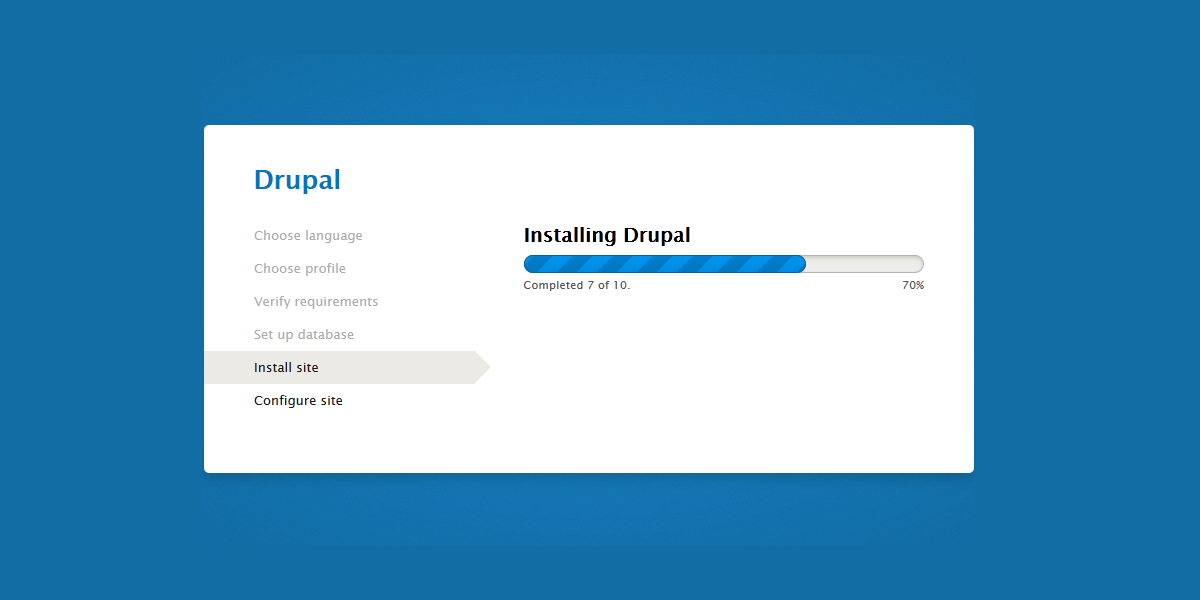
Drupal er oppsatt og klar til bruk. Neste trinn er å gå gjennom og kjøre Drupal-installasjonsskriptet. Programvaren vil lede deg gjennom å opprette en konto, og få alt til å fungere riktig.
Når Drupal er ferdig konfigurert, vil du kunne opprette din nye webside!













kommentarer